Хотя устройство iPhone занимает лидирующие позиции среди мобильных телефонов, нельзя отрицать одну вещь: оно также может сталкиваться с теми или иными сетевыми проблемами. В этом отрывке вы узнаете об распространенных проблемах, связанных с сетью, с которыми вы можете столкнуться при использовании устройства iPhone. После этого вы узнаете, как сбросить настройки сети в один клик.
* Ситуация первая : когда я обновляю свой iPhone до последней версии iOS 9 со старой версии iOS . Я обнаружил, что иногда я просто не могу подключить свой iPhone к Wi-Fi, как обычно. Даже когда я успешно подключаю свой iPhone к Wi-Fi, состояние сети нестабильно.
Собственно, это обычный случай с теми, кто установил на один и тот же iPhone новые системы iOS . Чтобы решить эту проблему, вам необходимо сбросить настройки сети iPhone, а затем снова подключиться к Wi-Fi.
* Ситуация вторая: На этот раз, когда я подключил домашний Wi-Fi, он просто не удался. Я уже подключал этот Wi-Fi, и ничего не пошло не так. В чем дело?
Если вы не можете подключить свой iPhone к определенной сети Wi-Fi, возможное решение — выбрать эту сеть из списка и нажать «Забыть». А затем повторно подключите свой iPhone к Wi-Fi. Если это не сработает, рассмотрите возможность сброса сетевых настроек вашего iPhone!
* Ситуация третья: Я хочу подключить свой iPhone к Wi-Fi, чтобы смотреть онлайн-видео. Но вверху появилось надпись «Нет службы», я пробовал несколько раз. И все же это не удалось!
В этом случае вы можете сначала включить режим полета, а затем выключить его через несколько секунд. Если настройки вашей сети не вернулись к норме. Тогда вам может потребоваться сбросить настройки сети iPhone!
* Ситуация четвертая: Что не так с моим iPhone? Вчера он работал довольно хорошо, но сегодня он просто не смог принять ни одного звонка, а также не смог совершить ни телефонных звонков, ни текстовых сообщений.
Ну, прежде всего, вам нужно убедиться, включен ли у вас режим полета. Если да, выключите режим и повторите попытку. Но если проблема все еще существует, возможно, вам следует попытаться сбросить настройки сети.
Возможно, ситуации, упомянутые выше, вам не чужды. И, судя по вышеизложенному, можно сделать вывод, что сброс настроек сети является общим решением для решения этих распространенных проблем. Теперь давайте узнаем, как сбросить настройки сети на вашем iPhone.
Сбросить настройки сети на iPhone может быть проще простого, поскольку для этого не требуется никаких профессиональных навыков. Теперь просто выполните два следующих шага, чтобы сбросить настройки сети iPhone.
Шаг 1 . Откройте свой iPhone, а затем нажмите на приложение «Настройки» на вашем iPhone. После этого прокрутите вниз, пока не увидите опцию «Общие». Нажмите на нее, чтобы войти в интерфейс гнезда.
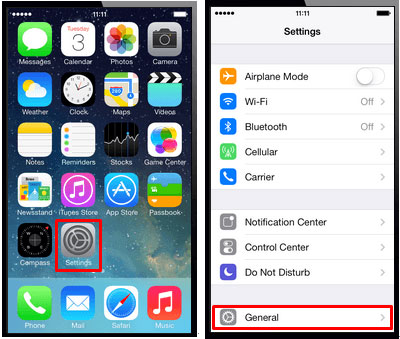
Шаг 2 . На этом этапе вы увидите множество опций в главном интерфейсе. Снова прокрутите вниз и нажмите на опцию «Сброс». Затем в новом окне выберите «Сбросить настройки сети», чтобы подтвердить свои действия.

Сбросив настройки сети, все эти проблемы можно легко решить, поскольку этот метод позволит вам очистить все настройки сети, текущие настройки сотовой сети, сохраненные настройки сети Wi-Fi, пароли Wi-Fi и настройки VPN и вернуть Сетевые настройки iPhone восстановлены до заводских настроек. Теперь, если вас все еще беспокоят подобные проблемы, просто следуйте инструкциям, упомянутым выше, чтобы в полной мере насладиться своим мобильным телефоном!
Напишите в конце:
Точно так же, как сетевые настройки iPhone могут внезапно выйти из строя, ваши важные файлы, сохраненные на вашем iPhone, могут быть потеряны по различным неожиданным причинам. Поэтому, чтобы убедиться, что такие случайные события не повредят нормальной работе вашего iPhone, вам предлагается использовать этот Coolmuster iPad Computer Transfer для резервного копирования важных файлов с iPhone. После этого вам не придется беспокоиться о внезапной потере данных в файлах вашего iPhone! Просто получите его и защитите свои важные файлы на своем iPhone. Что касается пользователей iPad и iPod, это программное обеспечение также может помочь перенести файлы с устройства на компьютер в качестве резервной копии!

Похожие статьи: